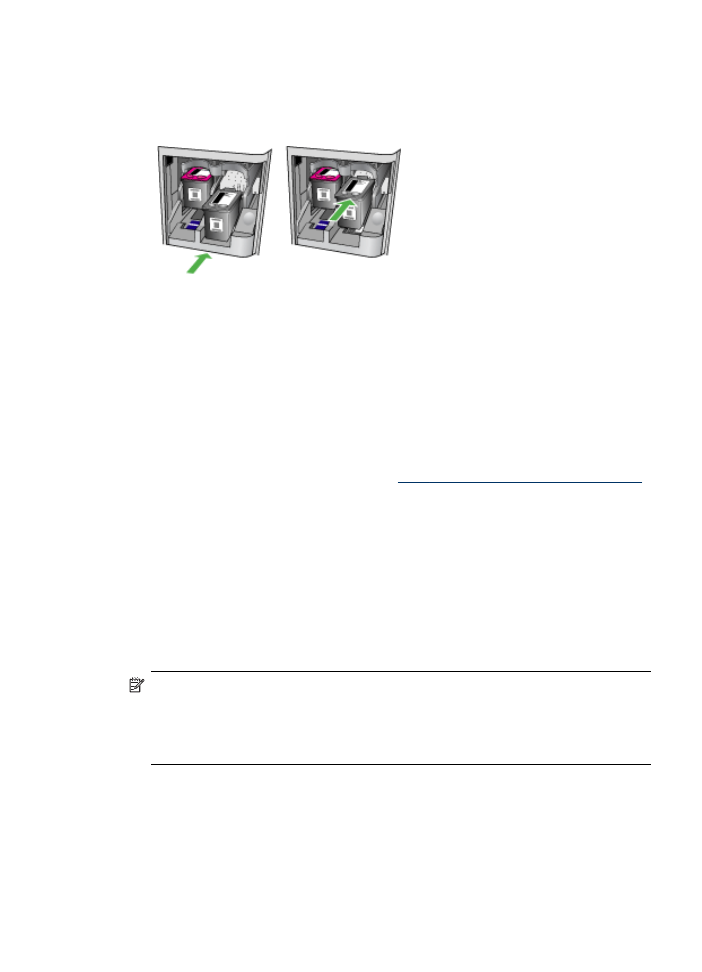
การปรับแนวตลับหมึกพิมพ
เครื่อง HP All-in-One จะมีขอความแจงใหคุณปรับตําแหนงตลับหมึกพิมพทุก
ครั้งที่คุณติดตั้งหรือเปลี่ยนตลับหมึกพิมพ คุณยังสามารถปรับแนวตลับหมึกพิมพ
ไดทุกเมื่อจากแผงควบคุมของเครื่องหรือโดยการใชซอฟตแวรที่คุณติดตั้งไวใน
เครื่อง การปรับตําแหนงตลับหมึกพิมพจะทําใหไดงานพิมพที่มีคุณภาพสูง
หมายเหตุ หากคุณนําเอาตลับหมึกพิมพออกและติดตั้งตลับหมึกพิมพเดิมอีก
ครั้ง เครื่องจะไมแจงเตือนใหคุณปรับแนวตลับหมึกพิมพ เครื่องจะจําคาการ
ปรับแนวของตลับหมึกพิมพนั้นไว คุณจึงไมจําเปนตองปรับแนวตลับหมึก
พิมพใหม
การดูแลตลับหมึกพิมพ
151
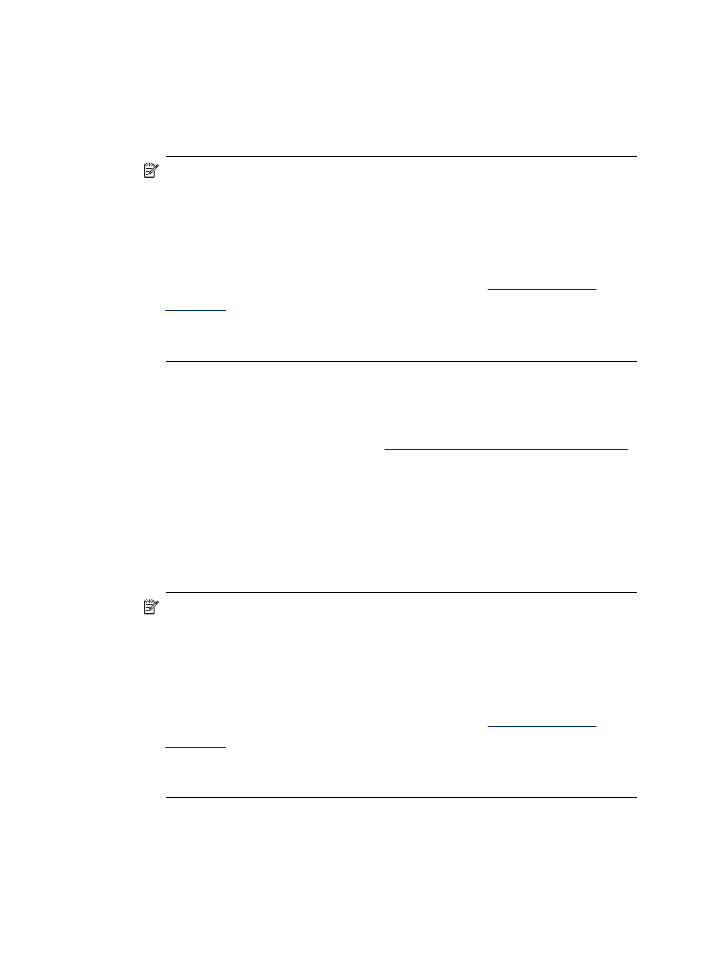
การปรับแนวตลับหมึกพิมพจากแผงควบคุมของเครื่องเมื่อเครื่องแจงเตือน
1.
ตรวจสอบใหแนใจวาคุณไดใสกระดาษสีขาวที่ยังไมไดใชขนาด letter
หรือ A4 ไวในถาดปอนกระดาษ จากนั้นใหกด OK (ตกลง)
หมายเหตุ ถาคุณใสกระดาษสีไวในถาดปอนกระดาษเมื่อปรับตําแหนง
ตลับหมึกพิมพ การปรับตําแหนงดังกลาวจะผิดพลาด ใสกระดาษ
ธรรมดาที่ยังไมไดใชขาไปในถาดปอนกระดาษ จากนั้น ใหลองปรับ
ตําแหนงใหมอีกครั้ง
หากการจัดระบบเครื่องผิดพลาดอีก แสดงวาตัวเซ็นเซอรหรือตลับบรรจุ
หมึกอาจเสีย ใหติดตอศูนยบริการของ HP ไปยัง
www.hp.com/
support
เมื่อขอความแจงปรากฏขึ้น ใหเลือกประเทศ/พื้นที่ของคุณ
แลวคลิกที่ Contact HP (ติดตอ HP) เพื่อขอขอมูลเกี่ยวกับการโทร
ติดตอฝายการสนับสนุนทางเทคนิค
HP All-in-One พิมพหนาการจัดแนวตลับหมึกพิมพ
2.
ใสหนาการปรับแนวตลับหมึกพิมพโดยคว่ําหนาลงบนกระจกสแกนเนอรใน
มุมขวาดานหนา โดยใหดานบนของหนาอยูทางขวา และกด OK (ตกลง)
หากตองการขอมูลเพิ่มเติม โปรดดูที่
ปอนตนฉบับลงบนกระจกสแกนเนอร
HP All-in-One จะปรับแนวตลับหมึก นํากระดาษที่ใชปรับตําแหนงหมึก
พิมพไปรีไซเคิลหรือนําไปทิ้ง
การปรับตําแหนงตลับหมึกพิมพจากแผงควบคุมของเครื่องในเวลาใดก็ตาม
1.
ใสกระดาษสีขาวที่ยังไมไดใช ขนาด letter, A4 หรือ legal เขาไปในถาด
ปอนกระดาษ
หมายเหตุ ถาคุณใสกระดาษสีไวในถาดปอนกระดาษเมื่อปรับตําแหนง
ตลับหมึกพิมพ การปรับตําแหนงดังกลาวจะผิดพลาด ใสกระดาษ
ธรรมดาที่ยังไมไดใชขาไปในถาดปอนกระดาษ จากนั้น ใหลองปรับ
ตําแหนงใหมอีกครั้ง
หากการจัดระบบเครื่องผิดพลาดอีก แสดงวาตัวเซ็นเซอรหรือตลับบรรจุ
หมึกอาจเสีย ใหติดตอศูนยบริการของ HP ไปยัง
www.hp.com/
support
เมื่อขอความแจงปรากฏขึ้น ใหเลือกประเทศ/พื้นที่ของคุณ
แลวคลิกที่ Contact HP (ติดตอ HP) เพื่อขอขอมูลเกี่ยวกับการโทร
ติดตอฝายการสนับสนุนทางเทคนิค
2.
กด Setup (การตั้งคา)
บท
8
152
การบํารุงรักษาและการแกไขปญหา
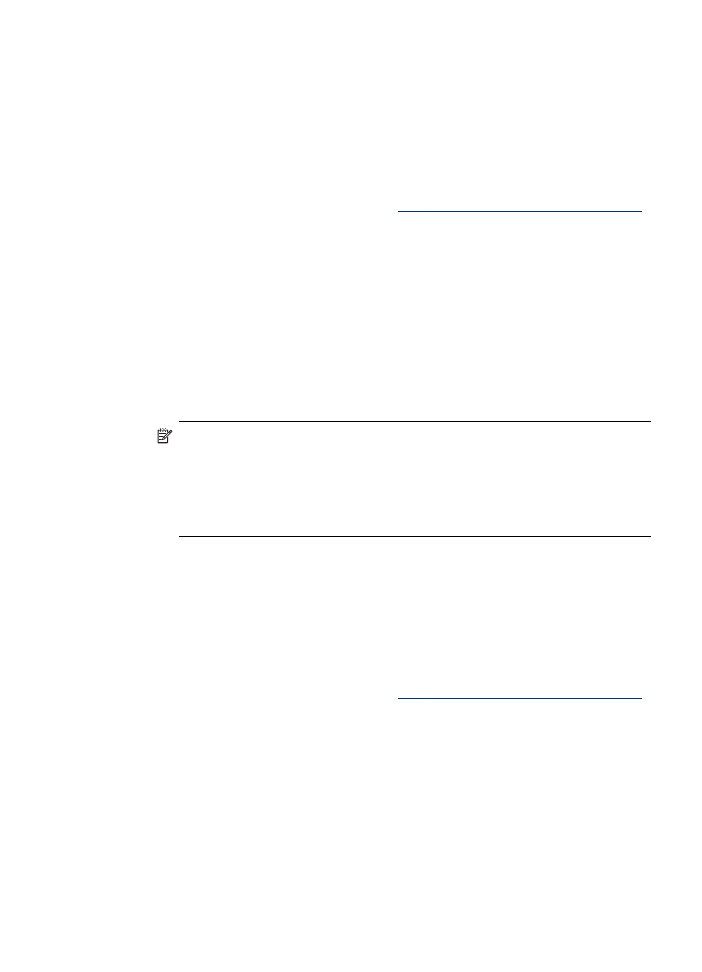
3.
เลือก Tools (เครื่องมือ) และเลือก Align Cartridge (ปรับแนวตลับ
หมึกพิมพ)
HP All-in-One พิมพหนาการจัดแนวตลับหมึกพิมพ
4.
ใสหนาการปรับแนวตลับหมึกพิมพโดยคว่ําหนาลงบนกระจกสแกนเนอรใน
มุมขวาดานหนา โดยใหดานบนของหนาอยูทางขวา และกด OK (ตกลง)
หากตองการขอมูลเพิ่มเติม โปรดดูที่
ปอนตนฉบับลงบนกระจกสแกนเนอร
HP All-in-One จะปรับแนวตลับหมึก นํากระดาษที่ใชปรับตําแหนงหมึก
พิมพไปรีไซเคิลหรือนําไปทิ้ง
การปรับแนวตลับหมึกพิมพจาก ซอฟตแวร HP Photosmart (Windows)
1.
ใสกระดาษสีขาวที่ยังไมไดใช ขนาด letter, A4 หรือ legal เขาไปในถาด
ปอนกระดาษ
2.
ใน HP Solution Center (ศูนยบริการโซลูชันของ HP) ใหคลิก
Settings (การตั้งคา) แลวไปที่ Print Settings (การตั้งคาการพิมพ)
จากนั้นใหคลิก Printer Toolbox (กลองเครื่องมือเครื่องพิมพ)
หมายเหตุ คุณยังสามารถเปด Printer Toolbox (กลองเครื่องมือ
เครื่องพิมพ) จากกรอบโตตอบ Print Properties (คุณสมบัติการ
พิมพ) ในกรอบโตตอบ Print Properties (คุณสมบัติการพิมพ) ให
คลิกแท็บ Services (บริการตางๆ ) แลวคลิก Service this
device (บริการของอุปกรณนี้)
Printer Toolbox (กลองเครื่องมือเครื่องพิมพ) จะปรากฎขึ้น
3.
คลิกแท็บ Device Services (บริการเครื่องมือ)
4.
คลิก Align the Ink Cartridges(ปรับแนวตลับหมึกพิมพ)
HP All-in-One พิมพหนาการจัดแนวตลับหมึกพิมพ
5.
ใสหนาการปรับแนวตลับหมึกพิมพโดยคว่ําหนาลงบนกระจกสแกนเนอรใน
มุมขวาดานหนา โดยใหดานบนของหนาอยูทางขวา และกด OK (ตกลง)
หากตองการขอมูลเพิ่มเติม โปรดดูที่
ปอนตนฉบับลงบนกระจกสแกนเนอร
HP All-in-One จะปรับแนวตลับหมึก นํากระดาษที่ใชปรับตําแหนงหมึก
พิมพไปรีไซเคิลหรือนําไปทิ้ง
การดูแลตลับหมึกพิมพ
153
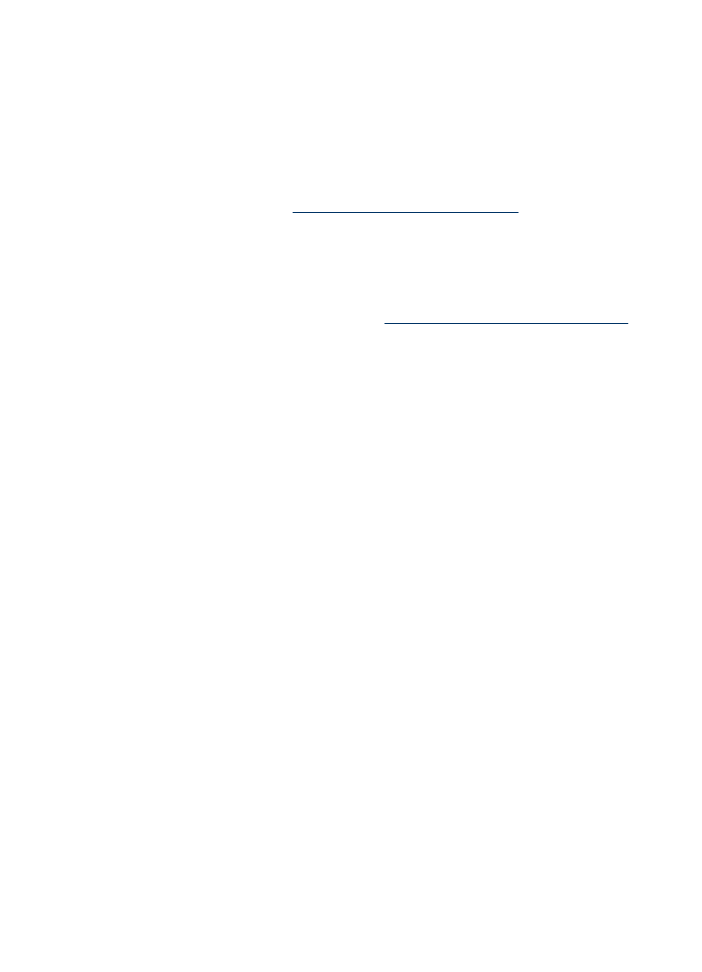
การปรับแนวตลับหมึกพิมพจากซอฟตแวร HP Photosmart Studio
(Mac OS)
1.
ใสกระดาษสีขาวที่ยังไมไดใช ขนาด letter, A4 หรือ legal เขาไปในถาด
ปอนกระดาษ
2.
ยูทิลิตี้เครื่องพิมพ HP (Mac OS): เปดยูทิลิตี้ของเครื่องพิมพ HP สําหรับ
ขอมูลเพิ่มเติม โปรดดู
ยูทิลิตี้เครื่องพิมพ HP (Mac OS)
คลิก Align
(ปรับตําแหนง) แลวปฏิบัติตามคําแนะนําบนหนาจอ
HP All-in-One พิมพหนาการจัดแนวตลับหมึกพิมพ
3.
ใสหนาการปรับแนวตลับหมึกพิมพโดยคว่ําหนาลงบนกระจกสแกนเนอรใน
มุมขวาดานหนา โดยใหดานบนของหนาอยูทางขวา และกด OK (ตกลง)
หากตองการขอมูลเพิ่มเติม โปรดดูที่
ปอนตนฉบับลงบนกระจกสแกนเนอร
HP All-in-One จะปรับแนวตลับหมึก นํากระดาษที่ใชปรับตําแหนงหมึก
พิมพไปรีไซเคิลหรือนําไปทิ้ง